Comment transférer les photos iPhone 11 & 11 Pro (Max) vers PC
A peine sortis, l’iPhone 11 et ses frères suscitent déjà beaucoup d’intérêt, notamment pour leurs appareils photo. C’est pourquoi, vous allez trouver ici la meilleure méthode pour transférer les photos iPhone 11 vers PC. Venez voir tout.
Tutoriels sur vos photos iOS
Exporter photos iPhone
Importer photos vers iPhone
Supprimer photos iPhone
Récupérer photos iPhone
Convertir photos iPhone
Autres astuces photos iPhone
Personne ne peut discuter la popularité de l’iPhone dans le monde. Toutefois, ces dernières années, les appareils Android ont pris une longueur d’avance et notamment au niveau des appareils photos. Apple a donc décidé donc de combler ce retard et même dépasser les concurrents grâce à ses nouveaux iPhone 11, iPhone 11 Pro et iPhone 11 Pro Max. Ces trois nouveaux nés sont équipés de la toute récente technologie d’image. Voyons de plus près de quoi il s’agit.
Présentation des trois caméras arrière
L’iPhone 11 Pro et l’iPhone 11 Pro Max sont équipés de trois capteurs sur la face arrière : un grand angle de 12 Mpx, un ultra grand angle de 12 Mpx et un téléobjectif. Ce dernier n’existe pas sur l’iPhone 11. Il n’est donc équipé que de deux capteurs. Concernant les caractéristiques de chaque capteur, Apple a préféré garder le grand angle similaire à ses téléphones précédents avec une focale équivalente à un 26 mm avec une ouverture f/1.8. L’ultra grand angle est un équivalent 13 mm f/2.4 avec une couverture angulaire horizontale de 120°. Quant au téléobjectif, il est doté d’une ouverture de f/2.0 sur l’iPhone 11 Pro.

iPhone 11 Pro
Fonctions de photo
Comme nous venons de dire, l’utilisateur va enfin trouver sur son nouvel iPhone un module ultra grand angle. Il va offrir une très bonne qualité de photo. Ceci a d’ailleurs était discuté pendant la présentation du téléphone. Et le moins que l’on puisse dire est que les clichés sont au niveau. La bonne nouvelle vient de la présence du mode nuit. Il s’active automatiquement quand la lumière manque cruellement de devrait proposer, selon le fabriquant, des photos correctes. Le mode portrait a lui aussi enregistré plusieurs ameliorations. Plusieurs effets sont disponibles et la détection des visages devient beaucoup plus simple. Les nouveaux téléphones d’Apple possèdent aussi un mode HDR qui permet de produire des clichés parfaits même dans des situations délicates.
Comment traiter et modifier les photos
Comme sur tout autre appareil, les photos capturées par l’iPhone 11, 11 Pro et 11 Pro Max peuvent être modifiées ou retouchées. L’utilisateur peut rogner, ajouter du texte ou encore mettre un logo. Les modifications sont incalculables. Mais ceci nécessite avoir une application installée sur le téléphone et dédiée au traitement des images. L’idéal, cependant, est de faire les retouches sur ordinateur via un logiciel puissant comme Adobe Photoshop, Gimpshop ou Photoscape. L’utilisateur peut choisir ce qu’il veut.
Comment transférer les photos iPhone 11, 11 Pro et 11 Pro Max vers PC
Pour ceci, il vous faut un logiciel qui assure la liaison entre l’iPhone et le PC. AnyTrans est certainement le meilleur choix dans ce domaine. La connexion à se fait via câble USB ou Wifi. Et l’utilisateur peut directement commencer à transférer les photos iPhone 11 vers PC. L’aperçu proposé des clichés facilite énormément le choix. Sans oublier aussi que tous les formats sont pris en charge par le logiciel : jpg, gif ou autre. Vous pouvez aussi imprimer vos photos sans les mettre sur l’ordinateur. Plusieurs avantages sont donc proposés. Télécharger AnyTrans et profitez-en. Ci-dessous les étapes à suivre pour le transfert.
Étape 1. Ouvrez AnyTrans en connectant l’iPhone au PC > Cliquez sur « Photos ».

Transférer les photos iPhone vers l’ordinateur
Étape 2. Choisissez la ou les photos à transférer > Cliquez sur Transférer vers ordinateur.

Transférer les photos sur l’ordinateur
Étape 3. Attendez la fin du processus du transfert.
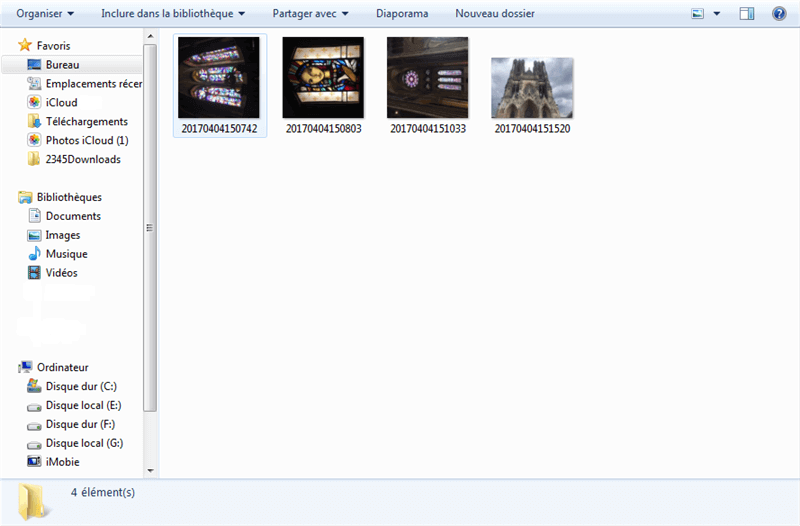
Les photos sur PC
Conclusion
Avec l’iPhone 11, les amoureux de la photo vont certainement réaliser de très belles photos. AnyTrans est donc votre outil complémentaire afin de transférer les photos iPhone vers PC. Il vous permettra de les copier d’une manière très simple. Téléchargez AnyTrans et découvrez les capacités de ce logiciel.
AnyTrans – Transfert de photo pour iPhone 11
- Transférez plus de 3000 photos de l’iPhone vers un ordinateur portable en moins de 32 SECONDES.
- Transférez toutes les photos telles que la pellicule, le flux de photos, le partage de photos, etc.
- Aucun dommage à l’image et sera conservé dans la qualité d’origine.
Télécharger pour Win100% propre et sécuritaire
Télécharger pour Mac100% propre et sécuritaire
Téléchargement Gratuit* 100% propre et sécuritaire
Questions liées aux produits ? Contactez l'équipe Support à trouver une solution >





